Terjemahan disediakan oleh mesin penerjemah. Jika konten terjemahan yang diberikan bertentangan dengan versi bahasa Inggris aslinya, utamakan versi bahasa Inggris.
Pengaturan direktori pengguna
Amazon Monitron digunakan AWS IAM Identity Center untuk mengelola akses pengguna. Pengguna ditambahkan dari direktori pengguna IAM Identity Center ini.
Cara Anda menambahkan pengguna admin bergantung pada bagaimana IAM Identity Center telah disiapkan untuk organisasi Anda.
penting
Amazon Monitron memerlukan alamat email untuk setiap pengguna aplikasi. Jika Anda menggunakan direktori seperti Microsoft Active Directory atau penyedia ID eksternal, Anda perlu memastikan bahwa alamat email untuk pengguna ditambahkan dan disinkronkan.
Topik
Memahami persyaratan SSO
Saat Anda membuat proyek, Amazon Monitron secara otomatis mendeteksi apakah Pusat Identitas IAM telah diaktifkan dan dikonfigurasi di akun Anda dan apakah semua prasyarat untuk menggunakan Pusat Identitas IAM dengan Amazon Monitron terpenuhi. Jika tidak, Amazon Monitron menghasilkan kesalahan dan memberikan daftar prasyarat yang diperlukan. Anda harus memenuhi semua prasyarat sebelum Anda dapat menambahkan pengguna admin. Untuk informasi selengkapnya tentang mengaktifkan dan mengonfigurasi Pusat Identitas IAM untuk organisasi Anda, lihat AWS Sistem Masuk Tunggal.
penting
Amazon Monitron mendukung semua wilayah Pusat Identitas IAM kecuali daerah opt-in dan pemerintah. Daftar wilayah yang didukung adalah:
-
AS Timur (N. Virginia)
-
AS Timur (Ohio)
-
AS Barat (California Utara)
-
AS Barat (Oregon)
-
Asia Pasifik (Mumbai)
-
Asia Pacific (Tokyo)
-
Asia Pasifik (Seoul)
-
Asia Pasifik (Osaka)
-
Asia Pasifik (Singapura)
-
Asia Pacific (Sydney)
-
Kanada (Pusat)
-
Eropa (Frankfurt)
-
Eropa (Irlandia)
-
Eropa (London)
-
Eropa (Paris)
-
Eropa (Stockholm)
-
Amerika Selatan (Sao Paulo)
Prasyarat Pusat Identitas IAM
Sebelum Anda dapat mengatur IAM Identity Center, Anda harus:
-
Siapkan AWS Organizations layanan terlebih dahulu dan atur Semua fitur untuk diaktifkan. Untuk informasi selengkapnya tentang setelan ini, lihat Mengaktifkan Semua Fitur di Organisasi Anda di Panduan AWS Organizations Pengguna.
-
Masuk dengan kredensi akun AWS Organizations manajemen sebelum Anda mulai menyiapkan Pusat Identitas IAM. Kredensi ini diperlukan untuk mengaktifkan Pusat Identitas IAM. Untuk informasi selengkapnya, lihat Membuat dan Mengelola AWS Organisasi di Panduan AWS Organizations Pengguna. Anda tidak dapat menyiapkan Pusat Identitas IAM saat masuk dengan kredensi dari akun anggota Organisasi.
-
Telah memilih sumber identitas untuk menentukan kumpulan pengguna mana yang memiliki akses SSO ke portal pengguna. Jika Anda memilih untuk menggunakan sumber identitas Pusat Identitas IAM default untuk toko pengguna Anda, tidak ada tugas prasyarat yang diperlukan. Toko IAM Identity Center dibuat secara default setelah Anda mengaktifkan IAM Identity Center dan segera siap digunakan. Tidak ada biaya untuk menggunakan toko ini. Atau, Anda dapat memilih untuk Connect ke penyedia identitas eksternal Anda menggunakan Azure Active Directory. Jika Anda memilih untuk terhubung ke Active Directory yang ada untuk toko pengguna Anda, Anda harus memiliki yang berikut:
-
Konektor AD atau AWS Managed Microsoft AD direktori yang sudah ada yang disiapkan AWS Directory Service, dan harus berada di dalam akun manajemen organisasi Anda. Anda hanya dapat menghubungkan satu AWS Managed Microsoft AD direktori pada satu waktu. Namun, Anda dapat mengubahnya ke AWS Managed Microsoft AD direktori lain atau mengubahnya kembali ke toko Pusat Identitas IAM kapan saja. Untuk informasi selengkapnya, lihat Membuat AWS Managed Microsoft AD Direktori di Panduan AWS Directory Service Administrasi.
-
Siapkan Pusat Identitas IAM di Wilayah tempat AWS Managed Microsoft AD direktori Anda disiapkan. IAM Identity Center menyimpan data penugasan di Wilayah yang sama dengan direktori. Untuk mengelola IAM Identity Center, Anda harus beralih ke Region di mana Anda memiliki setup IAM Identity Center. Juga, perhatikan bahwa portal pengguna IAM Identity Center menggunakan URL akses yang sama dengan direktori Anda yang terhubung.
-
-
Jika saat ini Anda memfilter akses ke domain atau titik akhir URL Amazon Web Service (AWS) tertentu menggunakan solusi pemfilteran konten web seperti firewall generasi berikutnya (NGFW) atau gateway web aman (SWG), Anda harus menambahkan domain dan/atau titik akhir URL berikut ke daftar izin solusi pemfilteran konten web agar Pusat Identitas IAM berfungsi dengan baik:
Domain DNS tertentu
-
*.awsapps.com (http://awsapps.com/)
-
*.signin.aws
Titik Akhir URL Tertentu
-
https://[yourdirectory].awsapps.com/start
-
https://[yourdirectory].awsapps.com/login
-
https://[yourregion].signin.aws/platform/login
-
Kami sangat menyarankan agar sebelum Anda mengaktifkan IAM Identity Center, Anda terlebih dahulu memeriksa untuk melihat apakah AWS akun Anda mendekati batas kuota untuk peran IAM. Untuk informasi selengkapnya, lihat kuota objek IAM. Jika Anda mendekati batas kuota, pertimbangkan untuk menambah kuota. Jika tidak, Anda mungkin mengalami masalah dengan Pusat Identitas IAM saat Anda memberikan izin yang ditetapkan ke akun yang telah melampaui batas peran IAM.
Menambahkan pengguna admin menggunakan direktori Pusat Identitas IAM asli
Cara termudah untuk menambahkan pengguna admin ke proyek Anda adalah dengan menggunakan direktori asli IAM Identity Center. Anda dapat menggunakannya dengan mulai menggunakan Amazon Monitron dan membiarkannya mengkonfigurasi Pusat Identitas IAM pada tingkat dasar untuk Anda. Anda juga dapat mengatur Pusat Identitas IAM sebelum menggunakan Amazon Monitron dan mengaturnya untuk menggunakan direktori asli. Either way, Anda dapat menambahkan pengguna secara manual dan tanpa berpotensi mengekspos informasi identitas pengguna ke pengguna admin lain di luar nama dan email.
Untuk menambahkan pengguna admin saat menggunakan direktori Pusat Identitas IAM asli
-
Buka konsol Amazon Monitron di https://console.aws.amazon.com/monitron.
-
Pilih Buat Proyek.
-
Di panel navigasi, pilih proyek yang Anda inginkan.
-
Pada halaman Pengguna, pilih pengguna yang ingin Anda tetapkan sebagai pengguna admin. Jika Anda tidak dapat melihat pengguna, cari mereka.
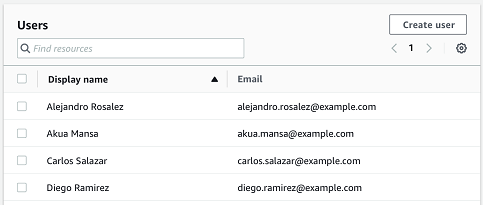
Pengguna yang Anda pilih ditampilkan di bagian Pengguna yang dipilih.
-
Jika pengguna yang Anda inginkan tidak ada di direktori, pilih Buat pengguna untuk menambahkan pengguna.
-
Di bawah Buat pengguna, untuk Email, masukkan alamat email pengguna admin baru.
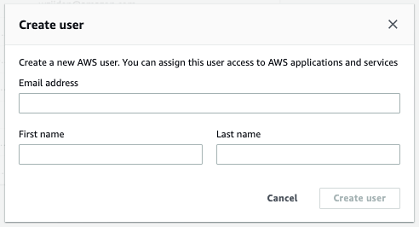
-
Untuk nama depan dan nama belakang, masukkan nama admin.
-
Pilih Buat Pengguna.
-
-
Saat nama pengguna muncul di daftar direktori, pilih Tambah untuk menambahkan pengguna admin yang telah Anda pilih.
-
Email pengguna admin undangan ke proyek yang menyertakan tautan untuk mengunduh aplikasi seluler Amazon Monitron. Untuk informasi selengkapnya, lihat Mengirim undangan email.
Amazon Monitron membawa Anda ke halaman proyek untuk proyek Anda, di mana ia mencantumkan semua pengguna admin.

-
Untuk menambahkan pengguna admin tambahan, pilih Tambah admin.
Setiap pengguna admin dapat menambahkan pengguna lain menggunakan aplikasi seluler Amazon Monitron. Untuk informasi selengkapnya, lihat Menambahkan Pengguna di Panduan Pengguna Amazon Monitron.
Menambahkan pengguna admin menggunakan Microsoft Active Directory
Jika Anda menggunakan Microsoft Active Directory (AD) untuk direktori pengguna utama organisasi Anda, Anda dapat mengonfigurasi Pusat Identitas IAM untuk menggunakannya. Pusat Identitas IAM memungkinkan Anda menghubungkan Active Directory yang dikelola sendiri sebagai direktori AWS Microsoft AD Terkelola menggunakan AWS Directory Service. Direktori Microsoft AD ini memberi Anda kumpulan identitas yang dapat Anda tarik saat menggunakan konsol Amazon Monitron (atau aplikasi seluler Amazon Monitron) untuk menetapkan peran pengguna.
penting
Amazon Monitron memerlukan alamat email untuk setiap pengguna aplikasi. Pastikan alamat email untuk pengguna ditambahkan dan disinkronkan.
Semua pengguna admin Amazon Monitron memiliki akses ke informasi identitas di direktori pengguna yang dikonfigurasi di Pusat Identitas IAM untuk Amazon Monitron. Kami sangat menyarankan menggunakan direktori terisolasi jika Anda ingin membatasi akses ke informasi organisasi pengguna.
Untuk menambahkan pengguna admin menggunakan Microsoft Active Directory
-
Konfigurasikan Pusat Identitas IAM untuk terhubung dengan Microsoft Active Directory Anda. Langkah-langkah yang terlibat dalam hal ini berbeda tergantung pada apakah Anda menggunakan Direktori Aktif yang dikelola sendiri atau direktori Microsoft AD yang AWS Dikelola. Untuk informasi selengkapnya, lihat Connect to Microsoft AD Directory.
-
Buka konsol Amazon Monitron di https://console.aws.amazon.com/monitron.
-
Pilih Buat Proyek.
-
Di panel navigasi, pilih proyek yang Anda inginkan.
-
Untuk domain direktori aktif, pilih domain direktori dari mana Anda ingin menambahkan identitas.
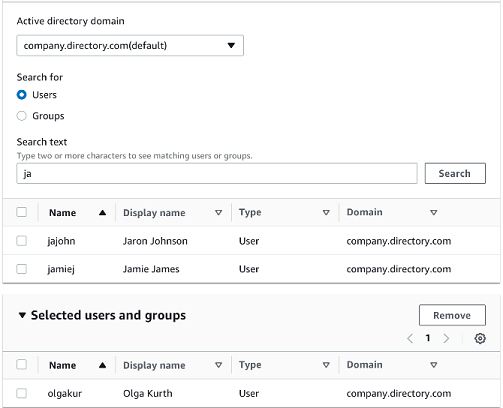
-
Pilih Pengguna atau Grup, tergantung pada bagaimana Anda ingin mencari direktori pengguna.
-
Masukkan string di kotak pencarian untuk menemukan identitas yang ingin Anda tambahkan lalu pilih Cari.
Untuk membatasi jumlah pengguna yang dikembalikan, masukkan string yang lebih panjang di kotak pencarian. Misalnya, jika Anda memasukkan “olg” di kotak pencarian, daftar mengembalikan semua pengguna dengan huruf “olg” dalam nama mereka, seperti “Olga Kurth” dan “Jamie Folgman.”
-
Pilih pengguna yang ingin Anda tetapkan sebagai pengguna admin.
-
Pilih Tambah untuk menambahkan pengguna admin.
Menambahkan pengguna admin menggunakan penyedia ID eksternal
Jika Anda menggunakan penyedia Identitas eksternal (IDP), Anda dapat mengonfigurasi Pusat Identitas IAM untuk menggunakan penyedia tersebut melalui standar Security Assertion Markup Language (SAMP) 2.0. Ini memberi Anda kumpulan identitas di direktori IDP Anda. Anda dapat menarik kumpulan ini saat menggunakan konsol Amazon Monitron (atau aplikasi seluler Amazon Monitron) dan menetapkannya sebagai pengguna admin. Ini juga memungkinkan pengguna Anda untuk masuk ke Amazon Monitron dengan kredensi perusahaan mereka.
penting
Amazon Monitron memerlukan alamat email untuk setiap pengguna aplikasi. Pastikan alamat email untuk pengguna ditambahkan dan disinkronkan.
Semua pengguna admin Amazon Monitron memiliki akses ke informasi identitas di direktori pengguna yang dikonfigurasi di Pusat Identitas IAM untuk Amazon Monitron. Kami sangat menyarankan menggunakan direktori terisolasi jika Anda ingin membatasi akses ke informasi organisasi pengguna.
Untuk menambahkan pengguna admin menggunakan penyedia ID eksternal (iDP)
-
Konfigurasikan Pusat AWS Identitas IAM untuk terhubung dengan iDP eksternal Anda. Langkah-langkah yang terlibat dalam hal ini berbeda berdasarkan penyedia yang Anda gunakan. Untuk informasi selengkapnya, lihat Connect to External ID Provider Anda.
-
Buka konsol Amazon Monitron di https://console.aws.amazon.com/monitron.
-
Pilih Buat Proyek.
-
Di panel navigasi, pilih proyek yang Anda inginkan.
-
Pada halaman Pengguna, pilih pengguna yang ingin Anda tetapkan sebagai pengguna admin. Jika Anda tidak dapat melihat pengguna, cari mereka.
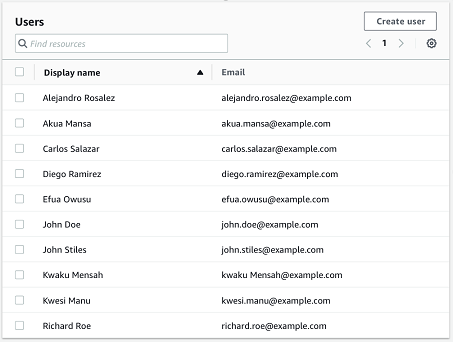
-
Pilih Tambah untuk menambahkan pengguna admin.
Kembali ke Amazon Monitron dengan Pusat Identitas IAM
Saat Anda keluar dari aplikasi web Amazon Monitron, Anda mungkin masih masuk. AWS IAM Identity Center Aplikasi lain yang telah Anda buka dari portal pengguna tetap terbuka dan berjalan.
Ada dua cara untuk keluar dari IAM Identity Center:
-
Logout langsung melalui portal IAM Identity Center.
-
Sekali satu jam, AWS IAM Identity Center memeriksa untuk melihat apakah Anda secara aktif menggunakan AWS layanan apa pun. Jika tidak, maka Anda keluar dari IAM Identity Center secara otomatis.
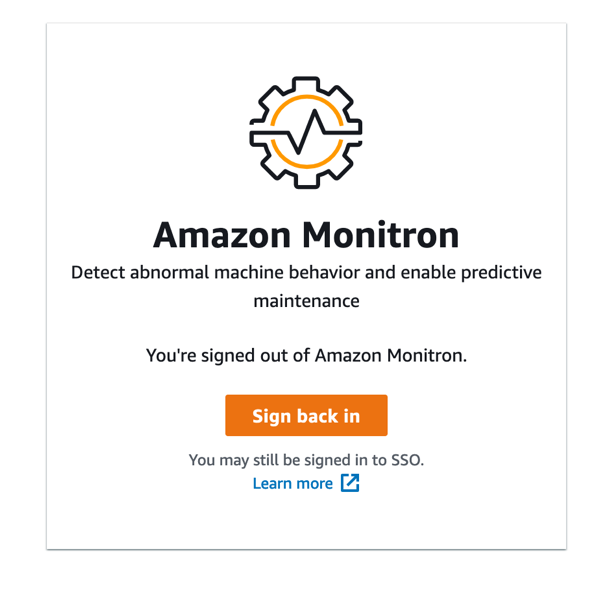
Untuk mempelajari tentang pengguna admin yang menggunakan IAM Identity Center, lihatPengaturan direktori pengguna.
Untuk mempelajari praktik terbaik keamanan dengan Amazon Monitron dan Pusat Identitas IAM, lihat Praktik terbaik keamanan untuk. Amazon Monitron
Untuk mempelajari cara menggunakan portal pengguna SSO, lihat Menggunakan portal pengguna.